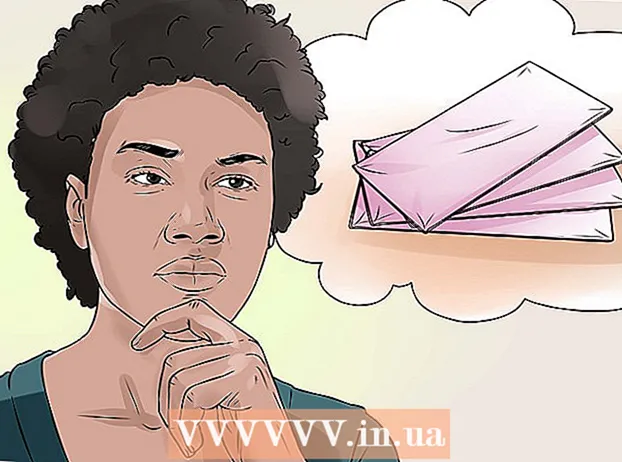Autor:
Louise Ward
Fecha De Creación:
4 Febrero 2021
Fecha De Actualización:
1 Mes De Julio 2024

Contenido
Este artículo le muestra cómo conectar dos computadoras para compartir Internet o archivos.
Pasos
Método 1 de 5: compartir Internet desde una computadora con Windows
. Haga clic en el logotipo de Windows en la esquina inferior izquierda de la pantalla.
- Asegúrese de hacer esto en una computadora que se esté utilizando para compartir Internet, no en la que acaba de conectar.
. Haga clic en el logotipo de Apple en la esquina superior izquierda de la pantalla para abrir una lista de opciones.

Haga clic en el logotipo de Windows en la esquina inferior izquierda de la pantalla.- Asegúrese de hacer esto en la computadora que tiene el archivo que desea compartir.
Explorador de archivos o abrir comienzo y haga clic en
.

Descubridor. Haz clic en la aplicación Finder con el ícono de la cara azul en el Dock de Mac.
- Hacer clic Explorador de archivos

- Seleccione la carpeta que desea compartir.
- Haga clic en la tarjeta Compartir (Compartir).
- Hacer clic Gente especifica ... (Persona concreta ...)
- Escoger Todo el mundo (Todos) en el menú desplegable en la parte superior de la ventana.
- Hacer clic Compartir (Compartir)
- Hacer clic Hecho (Terminado)

- Hacer clic Preferencias del Sistema ... (Preferencias del Sistema ...)
- Hacer clic Compartiendo (Compartir)
- Marca la casilla "Compartir archivos".
- Cambie el permiso "Todos" de "Solo lectura" a "Leer y escribir".

- Hacer clic Explorador de archivos

- Haga clic en el nombre de su Mac debajo del título Red en el lado izquierdo de la ventana del Explorador de archivos.
- Abra la carpeta compartida.
- Seleccione el archivo que desea guardar, luego presione la tecla Ctrl+C
- Acceda a una carpeta en su computadora y presione la tecla Ctrl+V.

Descubridor.- Haga clic en el nombre de la computadora con Windows en la esquina inferior izquierda de la ventana.
- Abra la carpeta compartida.
- Seleccione los archivos que desea guardar, luego presione ⌘ Comando+C
- Accede a la carpeta en tu Mac y presiona la tecla ⌘ Comando+V. anuncio
Consejo
- Siempre puede usar USB para transferir archivos de un dispositivo a otro.
- Para usar funciones de red avanzadas, puede aprender sobre redes de computadoras.
Advertencia
- La transferencia de archivos a través de Wi-Fi suele ser más lenta que usar un cable de red.